几招轻松解决电脑越变越慢(电脑越来越慢了怎么办)
我的电脑分明很高端,也够用,为什么越来越卡!开机速度越来越慢!是不是该换硬件了?其实有时候电脑慢并不是电脑的错,而是你不会给他们做“理疗”。如果你看了今天的文章,不用你花钱更新硬件就能提高电脑速度。

今天为大家带来一点干货,就是《如何解决电脑越来越慢》的问题。相信这个问题不论是一般玩家还是高端DIY玩家都会遇到过,不论你的配置有多高,玩儿一年半载都会觉得越来越慢。这些问题你一定遇到过,究竟这是为什么?如何解决?我们接着往下看。
E3+GTX770开机开网页也会卡!
之所以策划写这篇选题是因为笔者自家工作机就是一套比较主流的配置,刚开始用的时候十分顺畅,但是但是经过1年的“蹂躏”变的越来越慢。

左边这台就是我的“患者”
病患配置:
CPU:Intel E3-1231v3
主板:技嘉G1.Sniper B6(绿光)
内存:宇帷DDR3 1600 4G*4(绿灯)
显卡:影驰GTX 770黑将
硬盘:西数2T 7200转
电源:“Z监制”ZP500P-SG
机箱:NZXT H440(雷蛇款)
其实笔者的这套工作机配置比较主流,虽然不是什么高端配置,但应对日常工作,网游绰绰有余。别说开网页看电影,就算玩儿《古墓9》在1080P分辨率下也没问题,但就是这样一台电脑,最近却频频遭卡。
那么想要解决变慢问题,我们首先就要找到问题所在。下面我们就来看看都有什么原因会导致你的电脑运行变慢。
导致电脑变慢的原因是什么?
变慢七宗罪:第一宗——桌面图标太多。


删除不常用桌面文章
解决办法:
删除不常用的桌面图标,释放系统空间或者把图标都放到一个文件夹里。可以有效提升开机运行速度。
变慢七宗罪:第二宗——系统用的久,系统盘内会产生大量无用文件,也就是垃圾文件。
解决办法:
自制清除系统垃圾文件,方法如下↓↓↓
@echo off
echo 正在清除系统垃圾文件,请稍等......
del /f /s /q %systemdrive%\*.tmp
del /f /s /q %systemdrive%\*._mp
del /f /s /q %systemdrive%\*.log
del /f /s /q %systemdrive%\*.gid
del /f /s /q %systemdrive%\*.chk
del /f /s /q %systemdrive%\*.old
del /f /s /q %systemdrive%\recycled\*.*
del /f /s /q %windir%\*.bak
del /f /s /q %windir%\prefetch\*.*
rd /s /q %windir%\temp & md %windir%\temp
del /f /q %userprofile%\cookies\*.*
del /f /q %userprofile%\recent\*.*
del /f /s /q "%userprofile%\Local Settings\Temporary Internet Files\*.*"
del /f /s /q "%userprofile%\Local Settings\Temp\*.*"
del /f /s /q "%userprofile%\recent\*.*"
echo 清除系统LJ完成!
echo. & pause
将如上代码全部复制进一个记事本文档中,然后点击“另存为”,保存类型为“所有文件”,文件名为“清除系统LJ.bat”,然后运行即可。
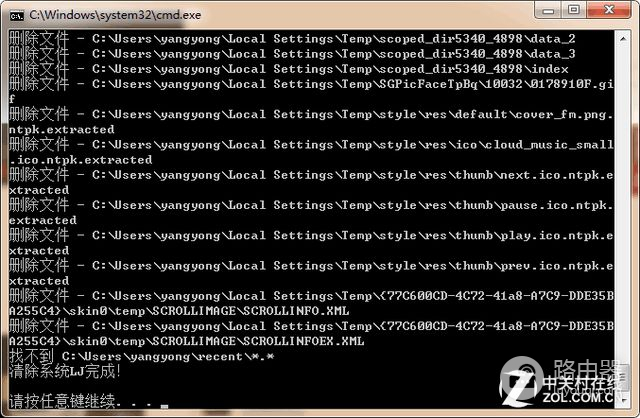
系统清理ing
变慢七宗罪:第三宗——系统残留碎片过多。
系统用了很长时间,反复安装,下载和删除一些软件,这样会使系统产生很多碎片,导致系统变慢。
解决办法:
快捷清理步骤:开始--程序--附件--系统工具--执行“磁盘碎片整理程序”
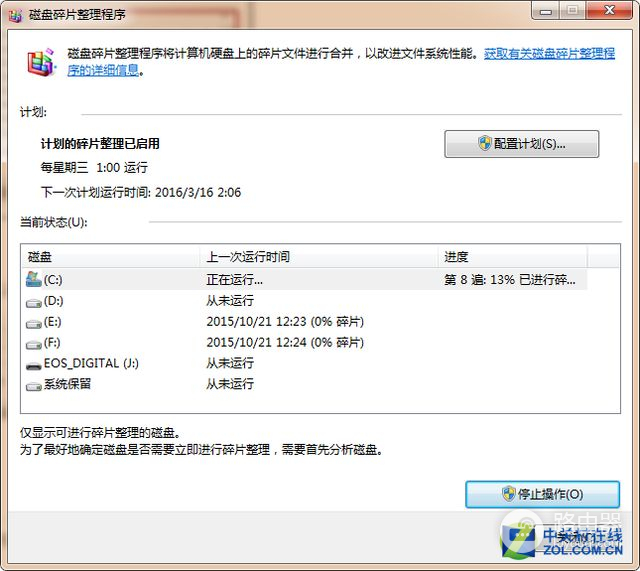
进行碎片清理
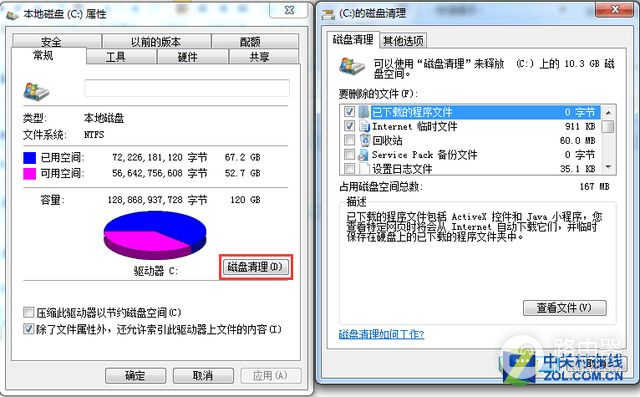
指定硬盘进行磁盘清理
清理步骤:打开我的电脑→右键磁盘→属性→清理磁盘→勾选删除文件→确定→删除文件。
清理之后你会发现你的磁盘会释放了很大空间,效果显著。
大型网站和杀毒软件有可能是个坑!
变慢七宗罪:第四宗——病毒入侵
关于病毒:病毒危害自然不用多说,很多病毒都是在系统中无休止的克隆自己,随着它越来越庞大,很快就占用了系统大量的内存,导致运行变卡变慢,甚至不能启动。同时病毒会让CPU运行无用的垃圾程序,导致计算机变慢。
没有任何一款杀毒软件保证你不被病毒侵害,防患于未然,少下在不知道的网页内下“小电影”,又让你“消耗元气”又有很大可能中招儿危险,得不偿失。那么如果你按耐不住“心中小怒火”,下面几招能够帮你挡一挡。
解决办法(关于病毒):
1、安装个杀毒软件,定期更新杀毒软件病毒库,在安全模式下全盘杀毒;
2、在使用U盘或是移动硬盘时不要双击打开,而是通过右键——打开,更加建议通过杀毒软件内的U盘打开指令进行打开;
3、除了系统文件,把软件安装程序、照片、电影、游戏一类的放在除系统盘以外的盘符,这样就算是系统崩溃,只做系统盘能够留下其余的数据。
变慢七宗罪:第五宗——“全家桶”
关于“全家桶”:除了病毒这种不可预知的情况以外,“全家桶”更令人可耻,这种情况往往出现在大型下载网站以及杀毒软件、安装程序内,令人防不胜防。
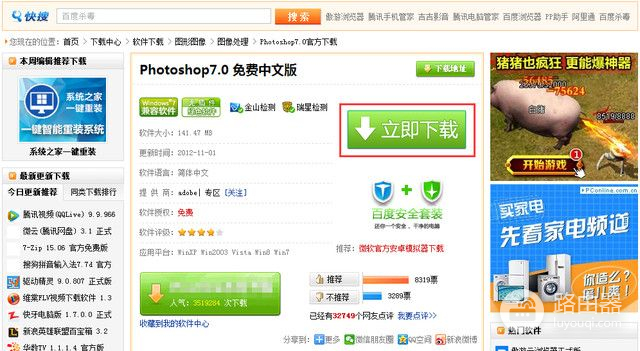
立即下载最坑人(图片截自网络)
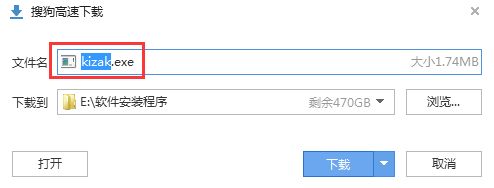
注意文件格式以及文件大小
解决办法(关于全家桶):
满屏幕立即下载的按钮,其实都是错觉,真正的下载地址只有一个而已。
那么如何判断呢?例如上方的下载链接,标注的软件大小为:141.47MB,而这个下载文件仅为1.74MB,并且kizak.exe文件名也与PS不符,再从后缀名来看,一般软件下载后的格式为.zip,像.exe后缀名的文件直接是安装文件。所以综合判断,这并不是我们想要找的软件包。
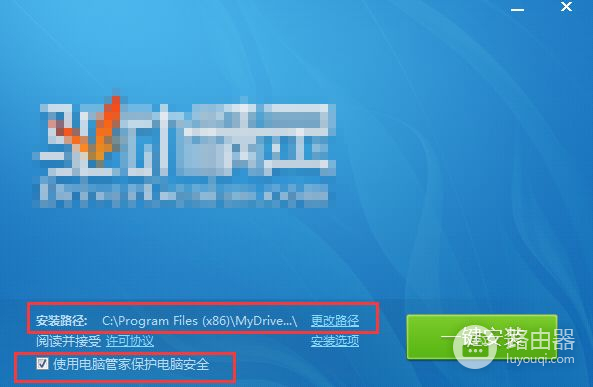
别当快枪手,看见一键安装就暴击
1、之前说过了,除了系统文件,其它软件别安系统盘(一般为C盘),赶快修改安装路径去(D、E、F什么的你任选,看你喜好)。
2、把其它小对勾取消,以我的习惯就是,就算有用我也不用绑定的,用的话自己下载,所以全取消就行了。
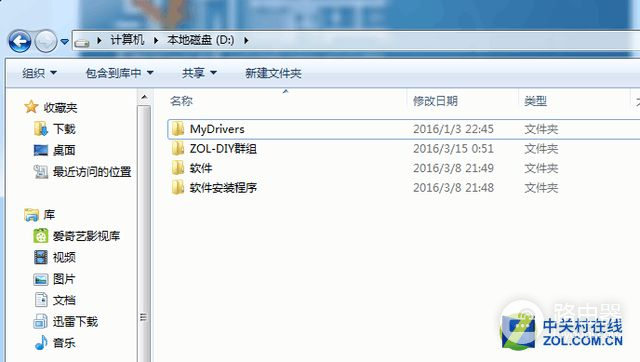
我的硬盘文件布局
抛砖引玉:
比如拿我的D盘举例,分门别类建立文件夹,软件安装程序和软件以及其他的文件分别建立文件夹,不混淆,自己看着舒服也方便整理。当然你有自己更好的布局那是极好的!
变慢七宗罪:第六宗——杀毒软件
关于“杀毒软件”:杀毒软件既然这么NB,那就多装几个,全方位进行防护?其实是错误的!
解决办法(关于杀毒软件):
如果你想依赖杀毒软件,那么一台机器就装一款就行了,其他卸载了吧,两款不同的杀毒软件容易出现一些异常冲突,导致你的电脑变卡。
“玩主君”臭贫时间到:
对于任何杀毒软件,安全卫士一类的产品我很抵触,不喜欢没事儿弹出来页面的感觉,以及不经意间的自动更新占用资源,多少会拖累运行速度。当然最主要的是有一次使用了《xxx安全卫士》之后我的系统直接“驾崩”了,害我从新做了一遍系统。但是一般我都会在重装完系统之后安装这类软件的补丁,安装完毕之后立马把软件进行卸载。(卸磨杀驴的既视感)。
当然我的这个方法不建议一般玩家尝试,毕竟杀毒软件的出现还是有很大意义,会有一定效果防止病毒入侵以及杀毒。这当然也要因人而异。那这时候肯定有人要问了,难道你就不下片儿?那我的回答一定是,当然不可能,但是我有办法不中毒。但是方法我肯定不会在这告诉你了。
好了,说点儿正经的吧,再来几招儿实用小技能。
关关更健康
变慢七宗罪:第七宗——多余启动项及运行程序
关于开机启动项:
关掉多余启动项是很有必要的,这可以大大加速你的开机时间。虽然像一些杀毒、安装卫士等软件直接进行选择关闭启动项,但是对于像我这样儿的不习惯装杀毒软件的玩家来说,手动关闭启动项也是很方便的。
解决办法(关于开机启动项):

实用程序窗口
点击开始以后出现运行窗口,再窗口上面输入msconfig命令然后点击确定按钮。
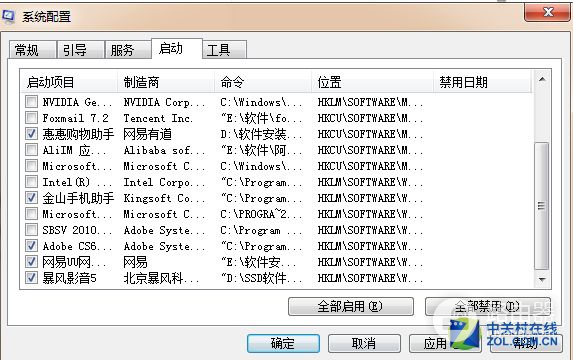
玩家可以选择性关闭启动项
进入系统配置后,点击启动。开机启动项就会显示出来了,如果要取消开机启动项只需要在要取消的项目前的方框里把勾去掉点击确定就OK了。
注意:必要的启动项 一般"系统盘\windows\system32下的最好不要去掉,而肯定能去掉的是一些软件程序。至于怎么分辨,你认识中文就行了,一般第三方的中文居多。
关于下载速度or网游速度变慢:
除了网速这种因素以外,有可能在后台你开启了某些听歌软件儿或者其它没用的软件儿。
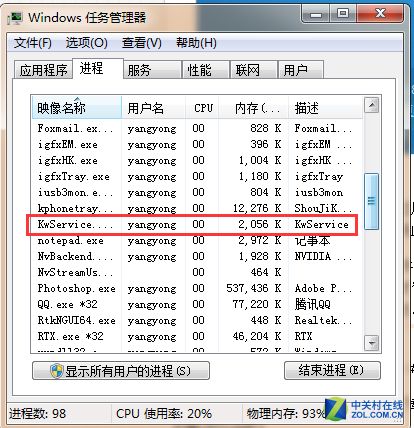
多余的进程
像KW这种播放软件就算在关闭后还有会进程在开启,这种进程不仅会占据内存空间而且还会拖延网速,所以玩家可以在不使用的情况下进入任务管理器:ctrl+alt+del,然后进行结束进程。当然这种关掉进程的办法同样适用于其他软件,玩家可以通过“映像名称”和“描述”中来判断所开启的软件进程,然后选择性关掉。
招式用尽还是卡怎么办
问:该清理的都清理了,电脑都重做系统了,可是一开机还是卡,这是为什么?
答:那基本没救儿了,你该出出血换换硬件了。
一、硬盘的老化问题:
这种问题常出现在机械硬盘(HDD)上面,因为硬盘区分逻辑坏道和物理坏道,前者一般可用软件修复;后者为物理性坏道,它表示硬盘磁道产生了物理损伤。
如果是逻辑坏道可以试试《DiskGenius》一类的软件进行检测和修复一下。如果开机状态下还能听到硬盘传来的咔咔声,或者有时候系统提示无法读写文件,那么,就是你的硬盘严重老化,为了安全你还是尽快保存数据,换吧!
二、SSD你值得拥有:
固态硬盘(SSD)的写入和读取速度至少是机械硬盘(HDD)的3倍以上,而如今SSD的价格也是相当便宜,想要体验更高的性能还是换一块吧。建议至少在128G以上,在分区问题上,个人认为系统盘在80G以上比较合适,因为你会发现你的C盘空间越用越小。宁可多一点也别少了。
三、加内存:
4G内存?什么年代了,至少8G以上,如果主板是双插槽建议买单条8G,以后觉得不够用再加一条。
四、积灰:
机器积灰导致你的机器变卡直接原因是高温所致。散热不流畅,内部温度升高太多,达到阈值,使得机器以低频运行,因此会导致机器变卡。
想要给主机清灰其实没那么麻烦,什么小毛刷轻轻刷,在我看来那都是费时费力的行为,直接怼鼓风机最方便了!男人就要“快,准,狠”。当然了,你要是给显卡清灰就别这么暴力了,我给大家推荐一篇我同事写的关于给显卡、键盘清灰的文章,感兴趣的玩家不妨看看。













